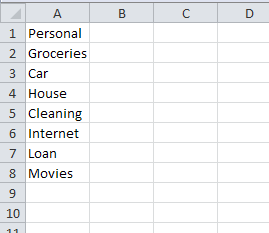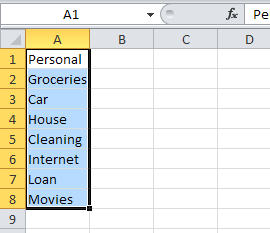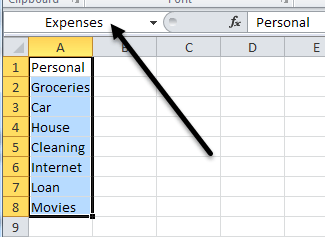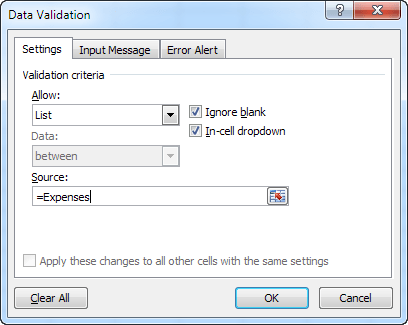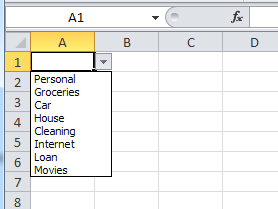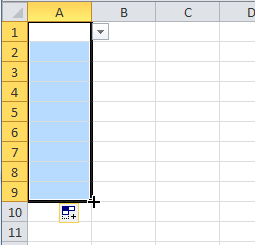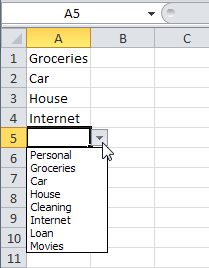Jika Anda adalah pengguna Excel yang besar, maka Anda mungkin telah menemukan diri Anda dalam situasi di mana Anda berharap dapat memilih nilai untuk sel dari daftar pilihan dropdown daripada harus menyalin dan menempelkan teks antar sel . Misalnya, katakanlah Anda memiliki lembar Excel untuk anggaran pribadi Anda dan setiap kali Anda memasukkan transaksi pada baris baru, Anda mengetik apakah penghasilan atau biayanya.
Terkadang Anda dapat mengetikkannya dalam salah atau Anda mungkin memiliki daftar panjang berbagai jenis pengeluaran dan pendapatan, jadi ini bisa menjadi sakit untuk mempertahankan dan mengingat. Solusi mudah di Excel adalah membuat daftar pilihan dropdown Anda sendiri yang diambil dari kolom tertentu pada lembar yang sama atau lembar lainnya. Ini bisa sangat berguna karena sekarang Anda dapat menggunakan satu lembar untuk menyimpan semua daftar referensi Anda seperti database dan menggunakannya pada lembar lain di buku kerja.
Jadi bagaimana kita melakukan ini? Itu sebenarnya tidak terlalu sulit! Begini caranya:
1. Pertama, buat buku kerja baru dan di Sheet1mulai di baris 1, kolom 1 (A1) dan ketik beberapa kategori biaya di kolom. Misalnya, inilah yang saya dapatkan:
2. Sekarang setelah Anda mendapatkan daftar referensi Anda, lanjutkan dan pilih sel dengan data di dalamnya. Dalam kasus kami, kami akan memilih sel dari A1 ke A8. Klik kiri pada A1 dan tahan tombol mouse ke bawah dan seret sampai Anda mencapai A8.
3. Sekarang di kotak di samping textbox rumus di sebelah kiri (juga disebut kotak Nama), ketikkan nama untuk daftar Anda dan tekan Enter. Saya mengetik Biayauntuk daftar kami. Melakukan hal ini pada dasarnya memberikan sel-sel dari A1 ke A8 nama sehingga kelompok sel sekarang dapat direferensikan oleh sebuah nama daripada mengatakan A1 melalui A8.
4. Sekarang kita dapat menggunakan daftar kami untuk membuat menu dropdown dengan nilai-nilai itu. Pertama pilih sel tempat Anda ingin daftar dropdown Anda dibuat. Ini bisa di lembar yang sama atau di lembar differnet. Saya melanjutkan dan memilih sel A1 pada Sheet2 sebagai contoh.
Selanjutnya, buka menu paling atas dan pilih Datadan kemudian Validasi. Jika Anda menggunakan versi Excel dengan antarmuka pita, Anda harus mengeklik tab Data.
Pada tab Pengaturanpilih Daftardi bawah judul Izinkan. Pastikan tarik-turun Selulerdipilih dan kemudian ketik nama yang baru saja kita buat sebelumnya (Biayadalam kasus ini) dengan =masuk depan. Jadi seharusnya "= Biaya".
Klik OKdan Anda ' Sekarang akan melihat bahwa sel saat ini yang telah Anda pilih memiliki panah kecil yang mengarah ke sampingnya. Klik pada tanda panah dan Anda akan melihat daftar item dari yang kami ketik ke Sheet1.
Sekarang bagaimana jika Anda perlu daftar itu dalam 1000 baris? Yah, itu mudah juga. Cukup gerakkan kursor ke pojok kanan bawah sel A1 lalu seret ke bawah sejauh yang Anda mau. Semua sel sekarang akan memiliki daftar dropdown yang tersedia.
Itu saya t! Ingat, ini dapat digunakan pada lembar Excel mana Anda memiliki semacam daftar pencarian yang perlu diketik berulang kali. Dengan menggunakan Validasi Data, Anda dapat menghindari kesalahan manusia dan meningkatkan efisiensi. Jika Anda memiliki pertanyaan tentang penggunaan daftar dropdown di Excel, kirim komentar dan saya akan mencoba membantu. Selamat menikmati!